前言
本文主要介绍在windows系统上的Anaconda、PyTorch、PyCharm、Yolov5关键步骤安装,为使用yolo所需的环境配置完善。同时也算是记录下我的配置流程,为以后用到的时候能笔记查阅。
Anaconda
软件安装
Anaconda官网:https://www.anaconda.com/
另外,Anaconda下携带的conda的基本命令,建议可以查看菜鸟教程的介绍。Anaconda 教程
在上数官网完成安装后,进入系统自带命令行
Ctrl+R输入cmd或者 Anaconda携带的Anaconda Prompt (Anaconda)都可以,二选一即可,我通常选用的是系统自带的命令行。
可以尝试看看Anaconda有没有被安装
c
conda -V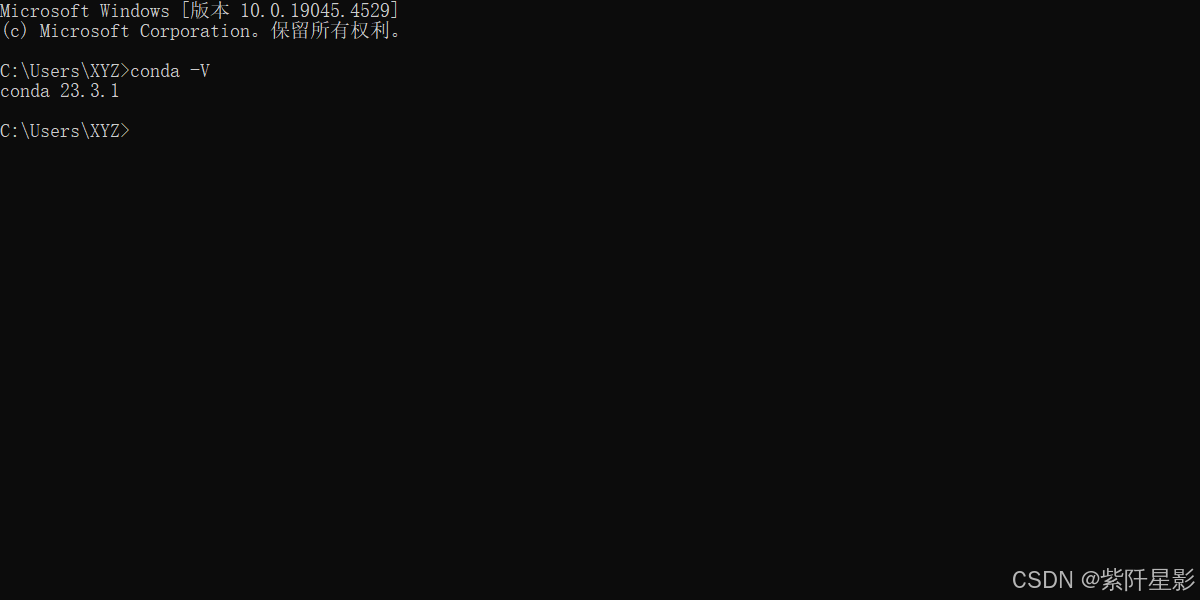
创建环境
继续接着在命令行里操作。以下步骤仅供参考具体,按照个人配置。
-
创建环境,指定环境名词,以及python版本
bashconda create -n pytorch python=3.8
-
进入环境
bashconda activate pytorch
虚拟环境,共有两个包管理,是可以同时用的,分别是conda,pip。
PyTorch
PyTorch是开源的Python机器学习库,在刚才创建好的环境中下载。并且因为我的电脑是有GPU的,所以下载流程按照安装GPU版本的走。假如是要安装CPU版本的话,只要相关包能下载就行,用conda或pip关系不大。安装GPU的话,我这边是选择用pip。
下述命令的执行都是要确保在虚拟环境中执行,也就是上述的(pytorch) C:\Users\XYZ>
当然可以先到PyTorch官网,按自身环境在选择器中选择,就能给出相应下载命令。[PyTorch下载选择器](conda install pytorch torchvision torchaudio cpuonly -c pytorch)
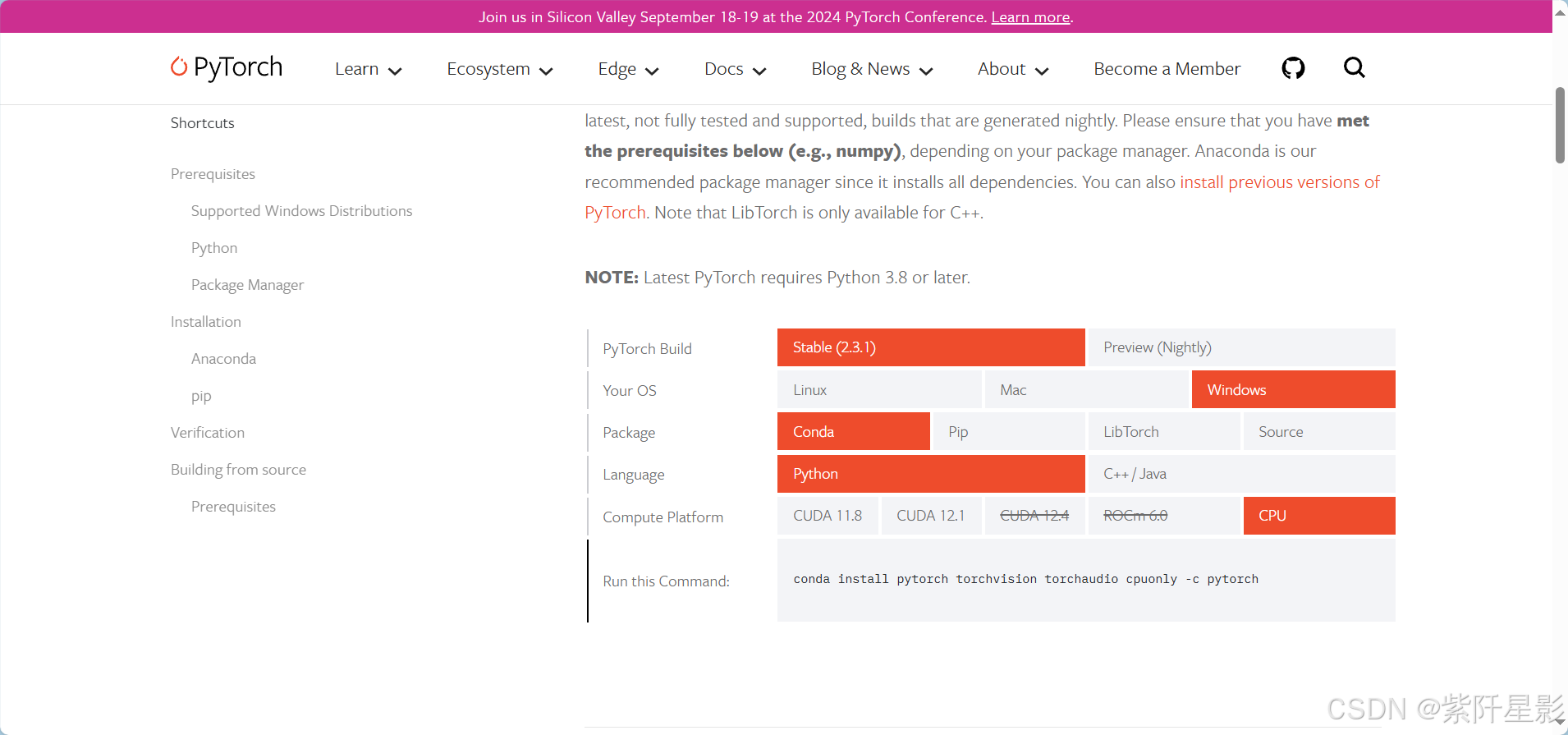
CPU版本
换源命令,逐行执行:
c
# 添加清华镜像
conda config --add channels https://mirrors.tuna.tsinghua.edu.cn/anaconda/pkgs/free/
conda config --add channels https://mirrors.tuna.tsinghua.edu.cn/anaconda/pkgs/main/
conda config --add channels https://mirrors.tuna.tsinghua.edu.cn/anaconda/cloud/pytorch/
conda config --add channels https://mirrors.tuna.tsinghua.edu.cn/anaconda/cloud/peterjc123/
conda config --set show_channel_urls yes下载命令,纯CPU版本
c
conda install pytorch torchvision torchaudio cpuonlyGPU版本
尝试过用conda安装,试过换源等还是CPU版本的,网上又说是什么没有对应的GPU版本之类。所以最后选择用pip安装。
-
首先在命令行中,查看CUDA最高支持版本

最高支持的CUDA版本为12.2
-
我看到在PyTorch下载选择器上有,CUDA12.1版本的相关,下载的选项,就打算下载那个。但当时电脑版本的CUDA版本不匹配,就要去英伟达官网下载所需的版本。(非必要,假如版本已经对应)
英伟达-CUDA历史版本\]([CUDA Toolkit Archive \| NVIDIA Developer](https://developer.nvidia.com/cuda-toolkit-archive)) 可以下述命令查看当前电脑的CUDA版本 ```c nvcc -V ``` 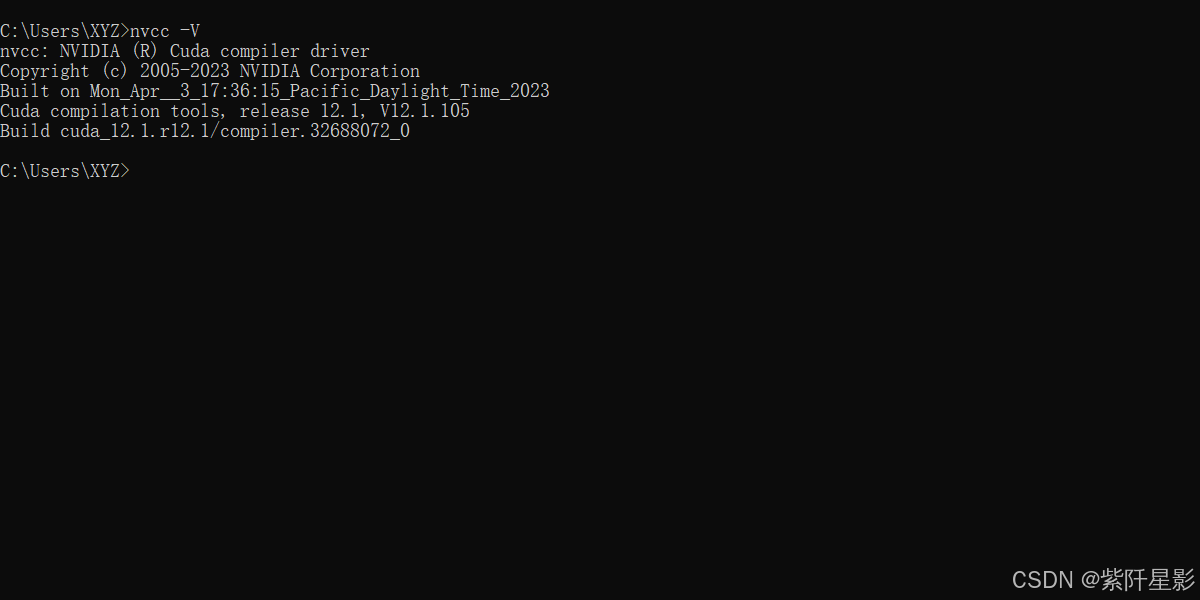
 c
cpip3 install torch torchvision torchaudio --index-url https://download.pytorch.org/whl/cu121不过要是按照上述命令下载的话,因为是国外源下载极慢,而且文件是2G左右,要是小一点还能接收。我记得网上有相对应的办法,可以从下述网址:download.pytorch.org/whl/torch_stable.html选定相对应的torch,torchvision的GPU版本文件,手动下载,在基于
pip install 包名(该包一定要在目前命令行下,才能找到)导入。++不过我嫌对应规则太绕了,就没看++
我的方法是,起始大的特殊的只有torch这个GPU版本的文件,我先是调用(在创建好的虚拟环境中)
pip3 install torch torchvision torchaudio --index-url https://download.pytorch.org/whl/cu121,它会给出要下载包的名称,Ctrl+C中止下载后,在复制名称到download.pytorch.org/whl/torch_stable.html网址搜索下载,在导入,在重新执行上述pip3 inst...(省略)命令,重新拉取下载,其它的包体积都较小,慢点都没事了,或者加个国内源都可以。 -
检查 GPU 驱动程序和 CUDA 是否已启用
检查 GPU 驱动程序和 CUDA 是否已启用并由 PyTorch 访问,请运行以下命令以返回是否启用了 CUDA 驱动程序:(相当于能启用GPU)
bashpython import torch torch.cuda.is_available()
问题插曲
这里,提下后续我在Pycharm上运行YOLO-V5的detect.py,出了问题:

后来,发现还torchvision没有按照pip命令,下载和torch对应的版本,可能还是CPU版本,就一直运行不起来。解决方法:回到Anaconda创建的虚拟环境中,卸载掉torchvision,还是去download.pytorch.org/whl/torch_stable.html调选对应的版本。
例如我上文中共在网址下载过这两个:
torch-2.3.1+cu121-cp38-cp38-win_amd64.whl
torchvision-0.18.1+cu121-cp38-cp38-win_amd64.whl
反正这里挺疑惑,我当时也正好截了图,明明下载对了,怎么后面又变回正常版本呢
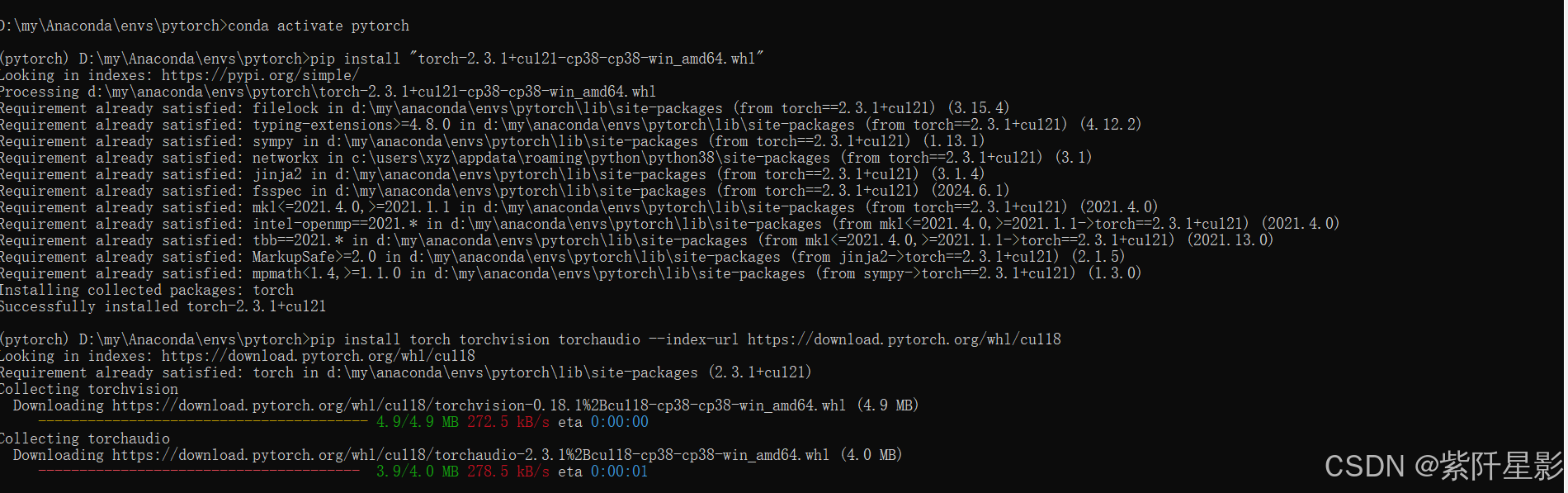
PyCharm
该软件可以直接到官网:PyCharm下载安装,接下来是讲解配置部分了。
-
拉取Yolov5项目
可以直接去github拉取:yolov5
也可以用命令拉取仓库
cgit clone https://github.com/ultralytics/yolov5 # clone -
将Yolov5放在PyCharm的工作目录中
将该项目的Python解释器,配置成上文创建的虚拟环境中的。可以用下述命令查看虚拟环境对应的文件路径在哪里。
cconda info --envs
-
配置pip源(可选)
因为当下在正式运行yolov5前,还有下载些包,建议加上的。
chttps://pypi.mirrors.ustc.edu.cn/simple/ https://pypi.tuna.tsinghua.edu.cn/simple/ http://pypi.douban.com/simple/ http://mirrors.aliyun.com/pypi/simple/
-
yolov5的库需求
打开项目下requirements.txt,文件,看到第二行有pip指令,复制到当前项目下终端下执行就可以了。
cpip install -r requirements.txt
-
yolov5试运行
打开项目下detect.py,右键点击
运行detect.py,首次是要下载yolov5s.pt文件,还是老办法,我直接中止它的下载,直接点开的它的下载链接到目标网址去下载,在放到项目下。成功执行,如下图。该文件默认参数执行,调用官方的训练好的模型,识别示例图片。
